51CTO下载-windows2003服务器配置
Windows2003服务器安装及设置教程——文件及文件夹权限篇一

Windows2003服务器安装及设置教程——文件及文件夹权限篇一给系统文件设置权限(如需引用或者转载此文,请注明作者:含笑,出处:)系统文件对系统的稳定性有无可争议的作用,同时对系统的操作也是通过这些系统文件进行的。
通过设置系统文件的访问权限,让一些操作只能由管理员来操作。
这样系统的安全性就大大提高。
不多说了,下面将说明需要设置权限的系统文件,设置为只有Administrators组可以访问,并且拒绝Guests组访问。
1."%SystemDrive%/boot.ini"2.Windows主要依赖Boot.ini文件来确定计算机在重启(引导)过程中显示的可供选取的操作系统类别3."%SystemDrive%/AUTOEXEC.BAT"4.装有DOS或 Windows操作系统的计算机在启动的时候,都要自动执行 AUTOEXEC.BAT 批处理文件5."%SystemDrive%/Program Files/Internet Explorer/iexplore.exe"6.Microsoft Internet Explorer的主程序7."%SystemRoot%/system32/net.exe"8.windows内置的一个管理网络资源的命令9."%SystemRoot%/system32/net1.exe"10.windows内置的一个管理网络资源的命令11."%SystemRoot%/system32/cmd.exe"12.命令行程序,类似与微软的DOS操作系统13."%SystemRoot%/system32/ftp.exe"14.File Transfer Program,微软的FTP文件传输程序15."%SystemRoot%/system32/scrrun.dll"16.FSO组件,需要支持FSO的话该文件不要设置权限17."%SystemRoot%/system32/shell.dll"18.Shell.application组件支持文件19."%SystemRoot%/system32/netstat.exe"20.MicrosoftWindows用于检查所有TCP、IP以及UDP连接的统计情况21."%SystemRoot%/system32/regedit.exe"22.注册表编辑器23."%SystemRoot%/system32/secedit.exe"24.安全策略管理器25."%SystemRoot%/system32/gpresult.exe"26.组策略结果命令行工具27."%SystemRoot%/system32/gpupdate.exe"28.组策略刷新程序29."%SystemRoot%/system32/at.exe"30.计划运行任务31."%SystemRoot%/system32/attrib.exe"32.显示和更改文件和文件夹属性的DOS命令33."%SystemRoot%/system32/"34.格式化命令35."%SystemRoot%/system32/logoff.exe"36.注销用户命令37."%SystemRoot%/system32/shutdown.exe"38.关闭计算机命令39."%SystemRoot%/system32/telnet.exe"40.Microsoft Windows虚拟终端程序41."%SystemRoot%/system32/wscript.exe"42.Windows环境下的脚本宿主引擎43."%SystemRoot%/system32/doskey.exe"44.重新调用命令行创建宏45."%SystemRoot%/system32/help.exe"46.Windows 帮助程序47."%SystemRoot%/system32/ipconfig.exe"48.用于快速浏览系统的TCP/IP配置49."%SystemRoot%/system32/nbtstat.exe"50.用于显示TCP/IP上的NETBIOS(NETBT)的状态51."%SystemRoot%/system32/print.exe"52.Windows打印程序53."%SystemRoot%/system32/xcopy.exe"54.复制文件及文件夹的Dos文件55."%SystemRoot%/system32/debug.exe"56.程序测试与编辑工具57."%SystemRoot%/system32/regedt32.exe"58.注册表编辑器59."%SystemRoot%/system32/reg.exe"60.用于在命令行下编辑注册表的工具61."%SystemRoot%/system32/register.exe"62.程序注册工具63.64.下面的文件作用不再一一列举,有兴趣的话可以搜索引擎查询一下65."%SystemRoot%/system32/replace.exe"66.67."%SystemRoot%/system32/nwscript.exe"68.69."%SystemRoot%/system32/share.exe"70.71."%SystemRoot%/system32/ping.exe"72.73."%SystemRoot%/system32/ipsec6.exe"74.75."%SystemRoot%/system32/netsh.exe"77."%SystemRoot%/system32/"78.79."%SystemRoot%/system32/route.exe"80.81."%SystemRoot%/system32/tracert.exe"82.83."%SystemRoot%/system32/powercfg.exe"84.85."%SystemRoot%/system32/nslookup.exe"86.87."%SystemRoot%/system32/arp.exe"88.89."%SystemRoot%/system32/rsh.exe"90.91."%SystemRoot%/system32/netdde.exe"92.93."%SystemRoot%/system32/mshta.exe"94.95."%SystemRoot%/system32/mountvol.exe"96.97."%SystemRoot%/system32/tftp.exe"98.99."%SystemRoot%/system32/setx.exe" 100.101."%SystemRoot%/system32/find.exe" 102.103."%SystemRoot%/system32/finger.exe" 104.105."%SystemRoot%/system32/where.exe"107."%SystemRoot%/system32/regsvr32.exe"108.109."%SystemRoot%/system32/cacls.exe"110.111."%SystemRoot%/system32/sc.exe"112.113."%SystemRoot%/system32/shadow.exe"114.115."%SystemRoot%/system32/runas.exe"116.117."%SystemRoot%/system32/wshom.ocx"118.119."%SystemRoot%/system32/wshext.dll"120.121."%SystemRoot%/system32/shell32.dll"122.123."%SystemRoot%/system32/zipfldr.dll"124.125."%SystemRoot%/PCHealth/HelpCtr/Binaries/msconfig. exe"126.127."%SystemRoot%/notepad.exe"128.129."%SystemRoot%/regedit.exe"130.131."%SystemRoot%/winhelp.exe"132.133."%SystemRoot%/winhlp32.exe"134.135."%SystemRoot%/system32/notepad.exe"136.137."%SystemRoot%/system32/edlin.exe"138.139."%SystemRoot%/system32/posix.exe"140.141."%SystemRoot%/system32/atsvc.exe"142.143."%SystemRoot%/system32/qbasic.exe"144.145."%SystemRoot%/system32/runonce.exe"146.147."%SystemRoot%/system32/syskey.exe"148.149."%SystemRoot%/system32/cscript.exe"150.151."%SystemRoot%/system32/sethc.exe"152.防止WINDOWS漏洞[粘置键]的"变态入侵之有史以来最酷的Windows后门sethc_exe153."%SystemRoot%/ServicePackFiles/i386/sethc.exe"154.防止WINDOWS漏洞[粘置键]的"变态入侵之有史以来最酷的Windows后门sethc_exe完成。
windows_2003服务器安全配置教程

Windows2003安全配置教程1:安装windows2003时,必须所有的磁盘分区都为NTFS2:安装后,建议不要插入U盘,不要打开其它盘(如D/E/F)这些磁盘3:立即安装杀毒软件(更新到最新病毒库)马上进行查杀(建议安装NOD32版不带防火墙的那个版本)4:使用WINDOWS 2003自动更新,马上到官网下载更新补丁5:安装所有补丁之后,全盘扫描病毒6:IIS那些杀完病毒和打完补丁再进行安装和配置7:没确定所有磁盘被扫描完之前,都不要打开其它的盘(如D/E/F)8:关闭磁盘所有的默认共享9:administrator 密码必须复杂10:建议先开启WINDOWS 自带的防火墙(开启之前,必须开放3389端口)11:修改3389的端口,建议改成数字“越大越好”以上12:马上关闭445端口■.关闭所有不需要的服务* Alerter (disable)* ClipBook Server (disable)* Computer Browser (disable)* DHCP Client (disable)* Directory Replicator (disable)* FTP publishing service (disable)* License Logging Service (disable)* Messenger (disable)* Netlogon (disable)* Network DDE (disable)* Network DDE DSDM (disable)* Network Monitor (disable)* Plug and Play (disable after all hardware configuration)* Remote Access Server (disable)* Remote Procedure Call (RPC) locater (disable)* Schedule (disable)* Server (disable)* Simple Services (disable)* Spooler (disable)* TCP/IP Netbios Helper (disable)* Telephone Service (disable)■. 帐号和密码策略1)保证禁止guest帐号2)将administrator改名为比较难猜的帐号3)密码唯一性:记录上次的6 个密码4)最短密码期限:25)密码最长期限:426)最短密码长度:87)密码复杂化(passfilt.dll):启用8)用户必须登录方能更改密码:启用9)帐号失败登录锁定的门限:610)锁定后重新启用的时间间隔:720分钟■.保护文件和目录将C:\winnt, C:\winnt\config, C:\winnt\system32, C:\winnt\system等目录的访问权限做限制,限制everyone的写权限,限制users组的读写权限■.注册表一些条目的修改1)去除logon对话框中的shutdown按钮将HKEY_LOCAL_MACHINE\SOFTWARE\Microsoft\Windows NT\Current Version\Winlogon\中ShutdownWithoutLogon REG_SZ 值设为02)去除logon信息的cashing功能将HKEY_LOCAL_MACHINE\SOFTWARE\Microsoft\Windows NT\Current Version\Winlogon\中CachedLogonsCount REG_SZ 值设为04)限制LSA匿名访问将HKEY_LOCAL_MACHINE\SYSTEM\CurrentControlSet\Control\LSA中RestricAnonymous REG_DWORD 值设为15)去除所有网络共享将HKEY_LOCAL_MACHINE\SYSTEM\CurrentControlSet\Services\LanManServer\Parameters\中AutoShareServer REG_DWORD 值设为0IIS主要:假如你的电脑中还装了IIS ,你最好重新设置一下端口过滤。
Windows2003Server安全配置完整篇(3)服务器教程-电脑资料

Windows2003Server安全配置完整篇(3)服务器教程-电脑资料四、磁盘权限设置C盘只给administrators和system权限,其他的权限不给,其他的盘也可以这样设置,这里给的system权限也不一定需要给,只是由于某些第三方应用程序是以服务形式启动的,需要加上这个用户,否则造成启动不了,。
Windows目录要加上给users的默认权限,否则ASP和ASPX等应用程序就无法运行。
以前有朋友单独设置Instsrv和temp等目录权限,其实没有这个必要的。
另外在c:/Documents and Settings/这里相当重要,后面的目录里的权限根本不会继承从前的设置,如果仅仅只是设置了C盘给administrators权限,而在All Users/Application Data目录下会出现everyone用户有完全控制权限,这样入侵这可以跳转到这个目录,写入脚本或只文件,再结合其他漏洞来提升权限;譬如利用serv-u的本地溢出提升权限,或系统遗漏有补丁,数据库的弱点,甚至社会工程学等等N多方法,从前不是有牛人发飑说:"只要给我一个webshell,我就能拿到system",这也的确是有可能的。
在用做web/ftp服务器的系统里,建议是将这些目录都设置的锁死。
其他每个盘的目录都按照这样设置,每个盘都只给adinistrators权限。
另外,还将:net.exe NET命令cmd.exetftp.exenetstat.exeregedit.exeat.exeattrib.execacls.exe ACL用户组权限设置,此命令可以在NTFS下设置任何文件夹的任何权限!format.exe大家都知道ASP木马吧,有个CMD运行这个的,这些如果都可以在CMD下运行..55,,估计别的没啥,format下估计就哭料~~~(:这些文件都设置只允许administrator访问。
win2003_文件服务器配置方法

win2003_文件服务器配置方法Windows Server 2003 是微软发布的一款经典的服务器操作系统,具备强大的文件服务器功能。
本文将为您介绍如何在 Windows Server 2003 中配置文件服务器。
一、安装 Windows Server 20031. 首先,将 Windows Server 2003 安装光盘插入服务器的光驱中,然后重启服务器。
2. 在开机过程中,按下指定的按键(通常是DEL、F2等)进入 BIOS 设置界面,在“Boot”选项中将光驱排在硬盘之前。
3.保存BIOS设置并退出,系统将从光驱启动,并开始安装程序的加载。
4.选择适当的语言、键盘布局等,然后点击“下一步”继续。
5.阅读并接受许可协议,然后点击“下一步”继续。
6.选择“新安装”选项,并点击“下一步”。
7.分区和格式化服务器的硬盘,可以选择默认分区方案,也可以自定义分区。
8.选择安装文件所在位置,通常默认为C:\WINDOWS,然后点击“下一步”继续。
9.系统将自动进行安装过程。
10.安装完成后,服务器将自动重启。
二、配置文件服务器1. 首先,登录到 Windows Server 2003 操作系统。
2.点击“开始”按钮,选择“管理工具”,然后打开“计算机管理”。
3.在计算机管理窗口中,选择“共享文件夹”。
4.右键点击“共享目录”,选择“新建共享”。
5.在共享向导中,选择要共享的文件夹,并设置共享的名称和描述,然后点击“下一步”继续。
6.在共享权限设置中,可以选择不同的权限级别,如完全控制、读取、写入等,根据需求选择,然后点击“下一步”继续。
7.在共享访问控制设置中,可以进一步设置共享的安全性,包括谁可以访问共享、是否需要密码等,然后点击“下一步”继续。
8.在共享最后确认界面中,点击“完成”完成共享设置。
9.在文件服务器上设置用户和组权限,以控制访问权限。
10.可以设置共享文件服务器的访问控制列表(ACL)和安全策略,以提高文件服务器的安全性。
Win2003操作系统服务器安全配置步骤

Win2003操作系统服务器安全配置步骤如是老系统重做系统,做好以下工作:1、IIS资料备份如安装有RmHost被控端,运行备份/恢复工具,备份IIS数据;如没有,打开Internet信息服务管理器,在“网站”或“应用程序池”上点右键,将配置保存到一个文件;2、Serv-U资料备份将Serv-U所在目录下ServUDaemon.ini文件复制到备份文件夹;3、IMail资料备份如服务器安装了IMail,运行regedit.exe,在注册表中找到IMail所在路径,右键导出备份到备份文件夹;如Imail 安装在C盘,则需同时转移Imail下所有文件;4、MySQL资料备份以root用户进入PHPMyAdmin或MySQL命令行,备份mysql数据库内的user和db表,导出为sql脚本;5、MsSQL资料备份在安全性-登录中导出帐号列表;如MsSQL数据在C盘下,需要将SQLData下所有文件备份到其他盘6、PHP备份可根据情况备份C:\Windows\PHP.ini文件如是新服务器初次安装,做好以下工作:1、组建磁盘阵列如果磁盘支持Raid5,并决定配置磁盘阵列,则应该首先在CMOS中设置好阵列模式,并在启动后进入Raid配置界面配置Raid5模式;安装Win2003时,按F6加载Raid驱动程序;2、配置NCQ支持如果不打算配置Raid5或不支持磁盘阵列,但支持NCQ,同样需要首先在CMOS中设置好AHCI模式,并在安装Win2003时,按F6加载AHCI驱动程序;3、划分磁盘分区●双硬盘通常按照下列模式划分:第一硬盘:C:\ System 10G 安装系统文件D:\ Webroot 视磁盘大小存放站点文件、数据库等在D:\建立Webroot、PHP、PHP\Tmp、MySQL、FTPRoot、Temp等文件夹;F:\ Log 10G 存放站点日志、FTP日志、临时文件和系统缓存在E:\建立IISLog、FTPLog、Temp等文件夹;第二硬盘:E:\ Data 总容量15%以上存放MsSQL数据库在E:\建立SQLData文件夹G:\ BAK 视磁盘大小存放各种备份文件在F:\建立MySQLBAK、MsSQLBAK、WebBAK、SysBAK等目录H:\ Soft 6G 存放各类常用软件及系统备份、驱动在G:\建立I386、Drivers、Soft、常用组件、常用工具等目录●单硬盘通常按照下列模式划分:C:\ System 10G 安装系统文件D:\ Webroot 总容量50%以上存放站点文件、数据库等在D:\建立Webroot、PHP、PHP\Tmp、MySQL、FTPRoot、SQLData、Temp等文件夹;E:\ Log 10G 存放站点日志、FTP日志、临时文件和系统缓存在E:\建立IISLog、FTPLog、Temp等文件夹;F:\ BAK 视磁盘大小存放各种备份文件在F:\建立MySQLBAK、MsSQLBAK、WebBAK、SysBAK等目录G:\ Soft 6G 存放各类常用软件及系统备份、驱动在G:\建立I386、Drivers、Soft、常用组件、常用工具等目录一、系统安装工作1、格式化C盘用CD启动,格式化C盘。
WIN2003_文件服务器配置

win2003 文件服务器配置方法(组图)一:前言文件服务是局域网中最常用的服务之一,从Windows NT系统开始就随着Windows Server系统家族的不断升级换代而保留至今。
在局域网中搭建文件服务器以后,可以通过设置用户对共享资源的访问权限来保证共享资源的安全。
本节内容以Windows Server 2003(SP1)系统为例,谈一谈搭建文件服务器的方法.二:安装文件服务器默认情况下Windows Server 2003(SP1)系统并没有安装文件服务器组件,因此需要用户手动将这些组件添加进来。
Step1 以系统管理员身份登录Windows Server 2003(SP1)系统,在开始菜单中依次单击【管理工具】→【管理您的服务器】菜单项,打开“管理您的服务器”窗口。
在“添加角色到您的服务器”区域中单击【添加或删除角色】按钮,进入配置向导并单击【下一步】按钮,如图7-1所示。
图7-1 单击【添加或删除角色】按钮Step2 配置向导完成网络设置的检测后,如果是第一次使用该向导,则会进入“配置选项”对话框。
选中【自定义配置】单选钮,并单击【下一步】按钮,如图7-2图7-2 选中【自定义配置】单选钮Step3 打开“服务器角色”对话框,在“服务器角色”列表中选中【文件服务器】选项,并单击【下一步】按钮,如图7-3所示。
图7-3 选中【文件服务器】选项Step4 在打开的“文件服务器磁盘配额”对话框中选中【为此服务器的新用户设置默认磁盘空间配额】复选框,并根据磁盘存储空间及用户实际需要在【将磁盘空间限制为】和【将警告级别设置为】编辑框中输入合适的数值(如500M)。
另外,选中【拒绝将磁盘空间给超过配额限制的用户】复选框,可以禁止用户在其已用磁盘空间达到限额后向服务器写入数据。
单击【下一步】按钮,如图7-4所示。
图7-4 “文件服务器磁盘配额”对话框Step5 打开“文件服务器索引服务”对话框中,选中【是,启用索引服务】单选钮,启用对共享文件夹的索引服务。
51CTO下载-主备域控设置步骤
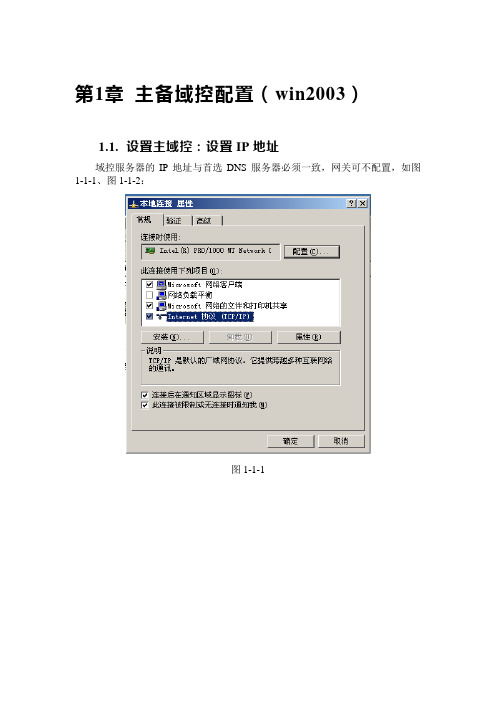
第1章主备域控配置(win2003)1.1. 设置主域控:设置IP地址域控服务器的IP地址与首选DNS服务器必须一致,网关可不配置,如图1-1-1、图1-1-2:图1-1-1图1-1-21.2. 安装DNS组件由于Windows Server 2003在默认的安装过程中DNS是不被安装的,所以需要手动添加,添加方法为:【开始】—【设置】—【控制面板】—【添加删除程序】,然后再点击【添加/删除Windows组件】,则会显示如图1-2-1:图1-2-1鼠标向下拖动右边的滚动条,找到【网络服务】并选中,如图1-2-2:图1-2-2默认情况下所有的网络服务都会被添加,此时需点击下面的【详细信息】进行自定义安装,由于在这里只需要安装域名系统(DNS)一项,所以把其它的默认安装项全部去掉,以后需要的时候再另行安装,如图1-2-3:图1-2-3点击【确定】,然后一路点击【下一步】就可以完成域名系统(DNS)的安装。
在整个安装过程中务必保证Windows Server 2003的安装光盘位于光驱中,否则会出现找不到文件的提示。
1.3. 配置域控服务安装完域名系统(DNS)以后,需进行相关的配置操作,首先点击【开始】—【运行】,输入【dcpromo】,如图1-3-1:图1-3-1然后回车或点击确定按钮就可以看到Active Directory安装向导,此时直接点击【下一步】即可,如图1-3-2:图1-3-2当显示如图1-3-3,此处为提醒部署人员尽量采用Windows 2000及以上的操作系统来做为客户端,直接点击【下一步】即可:图1-3-3当显示如图1-3-1,如果确认当前是在进行第一台域控制器的配置,保持默认选择项:【新域的域控制器】,然后点击【下一步】即可:图1-3-1当显示如图1-3-5,选择【在新林中的域】,然后点击【下一步】:图1-3-5当显示如图1-3-6,需手动为其指定一个域名,此处以为例,输入完毕点【下一步】:图1-3-6当显示如图1-3-7,需要为新域指定NetBIOS名,此处保持默认,然后点击【下一步】:图1-3-7当显示如图1-3-8,是要进行AD数据库文件夹和AD日志文件夹的存放位置的指定,此处均以放置在D盘为例,指定完毕点击【下一步】:图1-3-8当显示如图1-3-9,是要指定SYSVOL文件夹的存放位置,此处同样以放置在D盘为例,指定完毕点击【下一步】:图1-3-9当操作者第一次部署域控时总会出现如图1-3-10所示的DNS注册诊断失败的画面,主要原因是:虽然刚刚安装了DNS,但由于并没有配置它,网络上还没有可用的DNS服务器,所以会出现诊断失败的现象,所以此时要选择“在这台计算机上安装并配置DNS,并将这台DNS服务器设为这台计算机的首选DNS 服务器”一项,然后点击【下一步】:图1-3-10当显示如图1-3-11,是要进行权限的选择,此处选择第二项“只与Windows 2000或Window 2003操作系统兼容的权限”,然后点击【下一步】:图1-3-11当显示如图1-3-12,是要为目录服务还原模式的管理员进行密码的设置(该密码须妥善保管),设置完毕后点击【下一步】:图1-3-12当显示如图1-3-13,部署人员需仔细检查刚刚执行过的所有步骤中输入的信息是否有误,如果确认有误可以点上一步进行检查和修改,如果确认无误的话,直接点击【下一步】开始AD的正式安装:图1-3-13安装配置过程如图1-3-11:图1-3-11安装配置结束显示如图1-3-15,点击完成按钮:图1-3-15当显示如图1-3-16,点击【立即重新启动】按钮图1-3-161.4. 修订DNS地址域控服务器重新启动后,查看网络配置,会发现首选DNS服务器变成“127.0.0.1”,如图1-1-1:图1-1-1此时,须修改首选DNS服务器地址为“192.168.5.167”。
win2003服务器配置(完全版)

更多教程
administrators 全部(该文件夹,子文件夹及文件) Power Users (该文件夹,子文件夹及文件) 读取和运行 列出文件夹目录 读取 SYSTEM 全部(该文件夹,子文件夹及文件) C:\Program Files administrators 全部(该文件夹,子文件夹及文件) CREATOR OWNER 全部(只有子文件来及文件) IIS_WPG (该文件夹,子文件夹及文件) 读取和运行 列出文件夹目录 读取 Power Users(该文件夹,子文件夹及文件) 修改权限 SYSTEM 全部(该文件夹,子文件夹及文件) TERMINAL SERVER USER (该文件夹,子文件夹及文件) 修改权限 2.网站及虚拟机权限设置(比如网站在 E 盘) 说明:我们假设网站全部在 E 盘 wwwsite 目录下,并且为每一个虚拟机创建了一 个 guest 用户,用户名为 vhost1...vhostn 并且创建了一个 webuser 组,把所有 的 vhost 用户全部加入这个 webuser 组里面方便管理。 E:\ Administrators 全部(该文件夹,子文件夹及文件) E:\wwwsite Administrators 全部(该文件夹,子文件夹及文件) system 全部(该文件夹,子文件夹及文件) service 全部(该文件夹,子文件夹及文件) E:\wwwsite\vhost1 Administrators 全部(该文件夹,子文件夹及文件) system 全部(该文件夹,子文件夹及文件) vhost1 全部(该文件夹,子文件夹及文件) 3.数据备份盘 数据备份盘最好只指定一个特定的用户对它有完全操作的权限。比如 F 盘为数据 备份盘,我们只指定一个管理员对它有完全操作的权限。 4.其它地方的权限设置 请找到 c 盘的这些文件,把安全性设置只有特定的管理员有完全操作权限。 下列这些文件只允许 administrators 访问 net.exe net1.exet cmd.exe tftp.exe netstat.exe regedit.exe
- 1、下载文档前请自行甄别文档内容的完整性,平台不提供额外的编辑、内容补充、找答案等附加服务。
- 2、"仅部分预览"的文档,不可在线预览部分如存在完整性等问题,可反馈申请退款(可完整预览的文档不适用该条件!)。
- 3、如文档侵犯您的权益,请联系客服反馈,我们会尽快为您处理(人工客服工作时间:9:00-18:30)。
Windows Server 2003服务器配置一、DNS服务器的安装与配置实训目的1.掌握DNS服务器的相关配置。
2.完成DNS客户端的域名解析设置。
3.完成DNS服务的验证。
实训设备与环境一台Windows 2003 Server 域控制器,一台Windows 2000 Professional客户机。
两台机器按如图1所示,完成相关的设置。
图1 DNS服务配置实例图实训内容1.DNS服务器的安装2.DNS客户端设置3.DNS服务器的配置与管理实训步骤1.如果在安装域控制器时,已经选择安装DNS服务器,则不需要再进行二次安装,如果原来没有DNS服务器,则可参考7.1节内容完成DNS服务器的安装。
主要包括以下步骤:(1)选择一台已经安装好Windows 2003的服务器(),确认其已安装了TCP/IP协议,先设置服务器自己TCP/IP协议的属性。
(2)运行【开始】/【设置】/【网络和拨号连接】,鼠标右键单击【本地连接】,选择【属性】/【Internet协议(TCP/IP)】/【属性】,设置IP地址为192.168.100.1,子网掩码为255.255.255.0,DNS服务器地址为192.168.100.1。
(3)运行【控制面板】中的【添加/删除程序】选项,选择【添加/删除Windows组件】。
(4)选择【网络服务】复选框,并单击【详细信息】按钮。
(5)在【网络服务】对话框中,选择【域名系统(DNS)】,单击【确定】按钮,系统开始自动安装相应服务程序。
2.完成DNS客户端设置。
(1)选择一台装有Windows 2000 Professional的客户机(work),确认其已安装了TCP/IP协议,设置TCP/IP协议的属性。
(2)运行【开始】/【设置】/【网络和拨号连接】,鼠标右键单击【本地连接】,选择【属性】/【Internet协议(TCP/IP)】/【属性】,设置IP地址为192.168.100.2,子网掩码为255.255.255.0,DNS服务器地址为192.168.100.1。
3.新建一个正向搜索区域(标准正向搜索区域),名为“”。
(1)选择【开始】/【程序】/【管理工具】/【DNS】,打开DNS管理窗口。
(2)选取要创建区域的DNS服务器,右键单击【正向查找区域】选择【新建区域】,出现【欢迎使用新建区域向导】对话框时,单击【下一步】按钮。
(3)在出现的对话框中选择要建立的区域类型,这里我们选择【主要区域】,单击【下一步】。
(4)在【区域名称】命名对话框时,输入新建主区域的区域名,然后单击【下一步】。
(5)在出现的对话框中单击【完成】按钮,结束区域添加。
4.在“”中建立work主机记录。
IP地址为“192.168.100.2”。
(1)选中要添加主机记录的主区域,右键单击选择菜单【新建主机】。
(2)在【名称】下输入计算机的主机名work,在【IP地址】文本框中输入相应的主机IP地址192.168.100.2。
(3)如果要将新添加的主机IP地址与反向查询区域相关联,选中【创建相关的指针(PRT)记录】复选框,将自动生成相关反向查询记录,即由地址解析名称。
(4)可重复上述操作重复添加多个主机,添加完毕后,单击【确定】关闭对话框,会在【DNS管理器】中增添相应的记录。
5.创建一个反向搜索区域,其对应的IP网络地址为192.168.100.0。
(1)选择【开始】/【程序】/【管理工具】/【DNS】,打开DNS管理窗口。
(2)选取要创建区域的DNS服务器,右键单击【反向搜索区域】选择【新建区域】,出现【欢迎使用新建区域向导】对话框时,单击【下一步】按钮。
(3)在出现的对话框中选择要建立的区域类型,这里我们选择【主要区域】,单击【下一步】。
(4)在【网络ID】处输入此区域支持的网络ID,例如:192.168.100,自动在【反向搜索区域名称】处设置区域名【100.168.192.in-addr.arpa】。
(5)单击【下一步】,文本框中会自动显示默认的区域文件名。
单击【下一步】完成。
6.创建一个反向指针,其IP地址为“192.168.100.2”,对应的域名为“”。
(1)选中要添加主机记录的反向主区域192.168.100.x Subnet,右键单击选择菜单【新建指针】。
(2)输入主机IP地址192.168.100.2和主机的FQNA名称。
二、Web服务器的配置实训目的1.掌握Web服务器的安装。
2.掌握Web站点的建立与相关设置。
实训设备与环境实训设备与环境设置如图1所示。
实训内容1.安装IIS服务。
2.完成默认站点设置。
3.创建虚拟目录。
4.创建Web站点。
实训步骤1.安装IIS,将相关的服务完全安装,包括web、ftp。
(1)运行【控制面板】中的【添加或删除程序】,点击【添加/删除Windows组件】按钮。
在出现的组件安装向导中,选择【应用程序服务器】,单击【详细信息】。
(2)在出现的应用程序服务器组件中,选择【Internet信息服务(IIS)】,单击【详细信息】。
(3)在【Internet信息服务(IIS)】对话框,安装WWW服务,选择【万维网服务】复选项;选择【文件传输服务(FTP)协议】复选项,选择单击【确定】开始安装,单击【完成】结束。
(4)系统自动安装组件,完成安装后,系统在【开始】/【程序】/【管理工具】程序组中会添加一项【Internet信息服务管理器】,此时服务器的WWW、FTP等服务会自动启动。
2.在默认站点下创建一个目录名为:pow2003,在该目录下自己编写一个pow2003.htm 文件作为启动文档。
并进行验证。
(1)打开【我的电脑】,转到C:\Intetpub\wwwroot目录中,新建一个名为pow2003的目录。
(2)用frontpage编写一个pow2003.htm文件,内容为“欢迎光临我的网站”。
(3)打开【Internet信息服务管理器】,鼠标右击【默认Web站点】,单击【属性】,选择【文档】,将pow2003.htm添加到默认文档中,并设置为第一个。
(4)打开IE浏览器,在URL中输入:http://192.168.100.1/pow2003,可以看到相应的页面。
3.在C盘根目录下创建一个文件夹名为“web”,在默认站点下创建一个虚拟目录名为“vir_pow2003”,将指向“C:\Web”文件夹。
并设置为可以浏览目录。
(1)在C盘根目录下创建一个文件名为web。
(2)用frontage编写一个名为vir.htm的文件,内容为“欢迎光临虚拟目录”。
(3)打开【Internet信息服务管理器】,鼠标右击【默认Web站点】,单击【新建】,选择【虚拟目录】,添加虚拟目录别名为vir_pow2003,其所对应的主目录设置为C:\web。
(4)将vir.htm添加到该虚拟目录的默认文档中。
pow2003.htm添加到默认文档中,并设置为第一个。
(5)打开IE浏览器,在URL中输入:http://192.168.100.1/vir_pow2003,可以看到相应的页面。
4.将服务器设置两个IP地址,分别为:192.168.100.1和192.168.100.100两个地址。
用以上两个IP地址创建两个站点,分别名为“我的主页”和“开发公司”,分别指向两个主目录“c:\web1”和“c:\web2”,同时设置可以浏览目录。
(1)在C盘根目录分别建立两个文件夹,web1和web2,并在其中放置相应的主页(验证时使用)。
(2)在服务器的本地连接中添加两个IP地址,分别为192.168.100.1和192.168.100.100,子网掩码都为255.255.255.0。
(3)打开【Internet信息服务管理窗口】,鼠标右键单击网站,在弹出菜单中选择【新建】/【网站】,出现【网站创建向导】,单击【下一步】继续。
(4)在【网站说明】文本框中输入说明文字“我的主页”,单击【下一步】继续,输入新建Web站点的IP地址192.168.100.1和TCP端口地址80。
(5)单击【下一步】,输入站点的主目录路径C:\web1,然后单击【下一步】。
在网站访问权限对话框中设置Web站点的访问权限,选取【读取】属性,选择【运行脚本】选项。
为单击【下一步】完成设置。
(6)按照相同的方法新建另外一个Web站点,说明文字为“开发公司”,Web站点IP 地址为192.168.100.100,端口地址为80,站点主目录为C:\web2。
(7)分别在IE浏览器的URL地址栏中输入http://192.168.100.1和http://192.168.100.100,可以看到两个不同的站点内容。
5.创建一个站点名为“开发部门”,该站点对应的IP地址为192.168.100.1,TCP端口设置为3542,对应的主目录为c:\web3。
(1)在C盘根目录建立文件夹web3,并在其中放置相应的主页(验证时使用)。
(2)打开【Internet信息服务管理窗口】,鼠标右键单击网站,在弹出菜单中选择【新建】/【网站】,出现【网站创建向导】,单击【下一步】继续。
(3)在【网站说明】文本框中输入说明文字“开发部门”,单击【下一步】继续,输入新建Web站点的IP地址192.168.100.1和TCP端口地址3542。
(4)单击【下一步】,输入站点的主目录路径C:\web3,然后单击【下一步】。
在网站访问权限对话框中设置Web站点的访问权限,选取【读取】属性,选择【运行脚本】选项。
为单击【下一步】完成设置。
(5)在IE浏览器的URL地址栏中输入http://192.168.100.1 :3542,可以看到站点内容。
三、FTP服务器的配置实训目的掌握FTP服务器的配置方法实训设备与环境实训设备与环境设置如图1所示。
实训内容1.创建虚拟目录2.创建FTP站点3.FTP服务器属性设置4.FTP服务器访问验证实训步骤1.在默认的FTP站点创建一个虚拟目录file,其对应的主目录为c:\ftp1。
(1) 在C盘根目录创建一个文件夹,名为ftp1。
(2) 通过【开始】/【程序】/【管理工具】/【Internet信息服务管理器】,打开【Internet 信息服务】窗口,鼠标右击【默认的ftp站点】,选择【新建】,选择【虚拟目录】,设置别名为file,对应主目录为C:\ftp1。
(3) 在IE浏览器的URL地址栏中输入ftp://192.168.100.1/file,可以看到相应的目录内容。
2.新建一个名为“实用软件”的FTP站点,其IP地址设置为192.168.100.1,利用默认端口号:21。
对应的目录为c:\software(在该目录下放置相应文件。
)。
并设置其连接数为50,FTP站点消息分别为欢迎:“欢迎光临某某某的FTP服务器!”(某某某为自己的姓名)。
